Διαφήμιση
 Η κοινή χρήση βίντεο ή ήχου με φίλους και τέλειους ξένους είναι πιο εύκολη από ποτέ, χάρη στο Διαδίκτυο και στην ευρεία γκάμα κοινωνικών ιστότοπων. Στην πραγματικότητα, η εγγραφή αυτού του βίντεο και / ή ήχου, ωστόσο, μπορεί να εξακολουθεί να είναι πόνος.
Η κοινή χρήση βίντεο ή ήχου με φίλους και τέλειους ξένους είναι πιο εύκολη από ποτέ, χάρη στο Διαδίκτυο και στην ευρεία γκάμα κοινωνικών ιστότοπων. Στην πραγματικότητα, η εγγραφή αυτού του βίντεο και / ή ήχου, ωστόσο, μπορεί να εξακολουθεί να είναι πόνος.
Μια λύση σε αυτό το πρόβλημα είναι το SMRecorder [No Longer Available], ένα ευέλικτο δωρεάν πρόγραμμα εγγραφής για Windows. Το SMRecorder μπορεί να εγγράψει ήχο, βίντεο (από κάμερα web) ή την επιφάνεια εργασίας σας και παρέχει μια σειρά από επιλογές ρύθμισης για κάθε επιλογή. Ας ρίξουμε μια ματιά στο γιατί αυτό το ελαφρύ λογισμικό εγγραφής ξεκινά.
Έναρξη εγγραφής
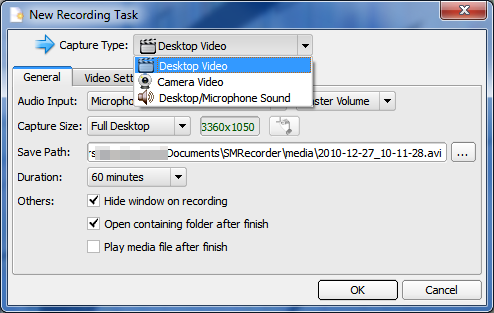
Το SMRecorder ανοίγει ως ένα μικρό παράθυρο με μερικά κουμπιά σε αυτό που δεν φέρουν ετικέτα με κείμενο. Για να ξεκινήσετε την εγγραφή πρέπει πρώτα να κάνετε κλικ στο κουμπί προς τα αριστερά, το οποίο μοιάζει με το νέο εικονίδιο αρχείου που βρίσκεται στο Microsoft Word.
Αυτό θα εμφανίσει το Νέα εργασία εγγραφής παράθυρο, όπου εμφανίζεται το κρέας των επιλογών σας. Υπάρχουν τρεις διαθέσιμοι τρόποι εγγραφής με το SMRecorder και παρατίθενται στο
Τύπος σύλληψης αναπτυσσόμενο μενού στην κορυφή του παραθύρου.- Επιτραπέζιο βίντεο - Καταγράφει τη δραστηριότητα που λαμβάνει χώρα στην επιφάνεια εργασίας των Windows.
- Βίντεο κάμερας - Εγγραφές από οποιαδήποτε συνδεδεμένη κάμερα.
- Ήχος επιφάνειας εργασίας / μικροφώνου - Εγγραφές από μικρόφωνο.
Οι επιλογές που είναι διαθέσιμες στο υπόλοιπο του New Recording Taskwindow εξαρτώνται από τον τύπο λήψης που επιλέγετε, οπότε ας ρίξουμε μια ματιά σε κάθε επιλογή με τη σειρά.
Εγγραφή βίντεο επιτραπέζιου υπολογιστή
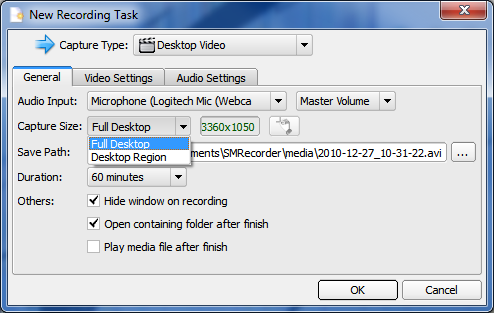
Επιλέγοντας την εγγραφή βίντεο επιτραπέζιου υπολογιστή θα σας επιτρέψει να εγγράψετε ό, τι συμβαίνει στην επιφάνεια εργασίας σας. Είναι ο τέλειος τρόπος δημιουργίας βίντεο εκμάθησης στο YouTube, αλλά θα μπορούσε επίσης να χρησιμοποιηθεί για την εγγραφή ενός παιχνιδιού ή βίντεο για το οποίο θέλετε να σχολιάσετε. Υπάρχει μόνο ένας περιορισμός που θα θέσει εμπόδιο στον τρόπο με τον οποίο χρησιμοποιείτε αυτό το πρόγραμμα - η επιλογή βίντεο επιτραπέζιου υπολογιστή δεν εγγράφει ήχο επιτραπέζιου υπολογιστή, αλλά μάλλον ήχο από το μικρόφωνό σας.
Οι κύριες επιλογές για αλλαγή μπορείτε να βρείτε στο Γενικός αυτί. ΕΙΣΑΓΩΓΗ ΗΧΟΥ πρέπει να ρυθμιστεί στην κατάλληλη πηγή, φυσικά, και θα πρέπει να είναι προεπιλεγμένη σε οποιαδήποτε συσκευή εγγραφής ήχου που χρησιμοποιείτε συνήθως με τα Windows. Λήψη μεγέθους είναι επίσης πολύ σημαντικό, καθώς καθορίζει ποιο μέρος της επιφάνειας εργασίας σας θα εγγραφεί. Μπορείτε να εγγράψετε ολόκληρη την επιφάνεια εργασίας σας, ή μόνο μια μικρή ενότητα. Το μέγεθος της περιοχής λήψης θα επηρεάσει την απόδοση, γι 'αυτό λάβετε υπόψη εάν ο υπολογιστής σας φαίνεται να γίνεται αφόρητα αργός κατά την εγγραφή. Τέλος, το Διάρκεια Η καρτέλα σας επιτρέπει να επιλέξετε το μέγιστο μήκος της εγγραφής σας σε λίγα λεπτά.
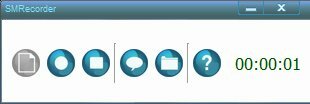 Οι καρτέλες Βίντεο και ήχος έχουν επίσης πολλές επιλογές. Η προεπιλεγμένη ρύθμιση είναι εντάξει, αλλά θα οδηγήσει σε λίγο ασταθές βίντεο. Μπορείτε να το μειώσετε αυξάνοντας το ρυθμό λήψης καρέ και μπορείτε επίσης να βελτιώσετε τη συνολική ποιότητα αυξάνοντας την ποιότητα συμπίεσης. Παρόμοια πράγματα μπορούν να ειπωθούν για τις επιλογές στην καρτέλα Ήχος. Είναι καλά από προεπιλογή, αλλά μπορούν να βελτιωθούν αν το επιθυμείτε. Θυμηθείτε, ωστόσο, ότι το μέγεθος του αρχείου του επιτραπέζιου βίντεο θα γίνει μεγαλύτερο.
Οι καρτέλες Βίντεο και ήχος έχουν επίσης πολλές επιλογές. Η προεπιλεγμένη ρύθμιση είναι εντάξει, αλλά θα οδηγήσει σε λίγο ασταθές βίντεο. Μπορείτε να το μειώσετε αυξάνοντας το ρυθμό λήψης καρέ και μπορείτε επίσης να βελτιώσετε τη συνολική ποιότητα αυξάνοντας την ποιότητα συμπίεσης. Παρόμοια πράγματα μπορούν να ειπωθούν για τις επιλογές στην καρτέλα Ήχος. Είναι καλά από προεπιλογή, αλλά μπορούν να βελτιωθούν αν το επιθυμείτε. Θυμηθείτε, ωστόσο, ότι το μέγεθος του αρχείου του επιτραπέζιου βίντεο θα γίνει μεγαλύτερο.
Όταν είστε έτοιμοι να κάνετε εγγραφή, απλώς πατήστε το κουμπί OK. Το παράθυρο SMRecorder θα εξαφανιστεί, αλλά μπορεί να επανέλθει πατώντας CTRL-P. Αυτό θα διακόψει το βίντεο. Στη συνέχεια, μπορείτε να συνεχίσετε την εγγραφή ή, εάν πιστεύετε ότι τελειώσατε, σταματήστε και αποθηκεύστε την εγγραφή.
Εγγραφή βίντεο & ηχογράφηση
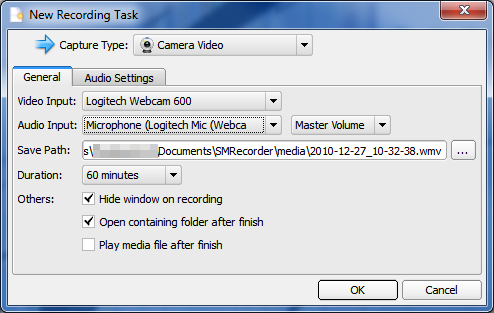
ο Βίντεο κάμερας οι επιλογές εγγραφής είναι απλές. Οι κύριες επιλογές για να ανησυχείτε είναι οι Είσοδος βίντεο και ΕΙΣΑΓΩΓΗ ΗΧΟΥ, καθώς πρέπει να διαμορφωθούν σωστά για την εγγραφή βίντεο. Εάν έχετε προεπιλογή κάμερα web ManyCam - Κάντε περισσότερα πράγματα με την κάμερα Web Διαβάστε περισσότερα και εγκατεστημένο μικρόφωνο, θα πρέπει να επιλέγονται αυτόματα από το πρόγραμμα, οπότε πιθανότατα δεν θα χρειαστεί να διαμορφώσετε τίποτα καθόλου.
Μπορείτε επίσης να χάσετε τη διάρκεια προκειμένου να περιορίσετε τη διάρκεια του βίντεο. ο Ρυθμίσεις ήχου Η καρτέλα έχει μόνο μία επιλογή διαθέσιμη, και αυτή είναι η προσαρμογή της έντασης.
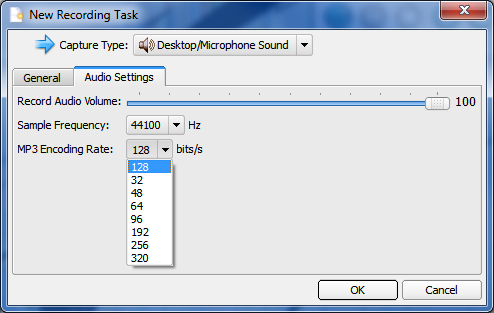
Η ηχογράφηση είναι επίσης απλή. Πρέπει να επιλέξετε τη συσκευή εισαγωγής και να ορίσετε ένα όριο μήκους. ο Ρυθμίσεις ήχου Η καρτέλα σας επιτρέπει επίσης να προσαρμόσετε το Συχνότητα δείγματος και το Ρυθμός κωδικοποίησης MP3. Η επιλογή υψηλότερου ρυθμού κωδικοποίησης θα βελτιώσει την ποιότητα ήχου, αλλά θα αυξήσει το μέγεθος του αρχείου. Η προεπιλεγμένη επιλογή των 128 bit / s είναι μια χαρά για την εγγραφή ενός podcast, ειδικά αν δεν έχετε υπέροχο μικρόφωνο.
συμπέρασμα
Το SMRecorder είναι ένα εξαιρετικό λογισμικό δωρεάν εγγραφής. Είναι πολύ ελαφρύ, επομένως δεν θα πρέπει να τρέχει σε υπολογιστές με περιορισμένη ισχύ επεξεργασίας και η ικανότητά του να εγγράφει βίντεο επιτραπέζιου υπολογιστή είναι εξαιρετική. Μπορώ να δω τον εαυτό μου να το χρησιμοποιεί για να ηχογραφήσω βίντεο στο μέλλον - αλλά τι θα κάνατε με αυτό; Ενημερώστε μας στα σχόλια.
Ο Μάθιου Σμιθ είναι ανεξάρτητος συγγραφέας που ζει στο Πόρτλαντ Όρεγκον. Επίσης, γράφει και επεξεργάζεται για το Digital Trends.


